


/中文/

/英文/

/中文/

/中文/

/中文/

/多国语言[中文]/

/中文/

/中文/

/中文/

/中文/
 7-zip下载v18.03 简体中文美化版
7-zip下载v18.03 简体中文美化版 Bubble Math(泡泡数学)v1.0 电脑版
Bubble Math(泡泡数学)v1.0 电脑版 EditPad Pro(多功能文本编辑器)v7.65 中文版
EditPad Pro(多功能文本编辑器)v7.65 中文版 Easy Equation Solver(在线方程式计算器)v1.8 官方版
Easy Equation Solver(在线方程式计算器)v1.8 官方版 ScanTransfer(无线传输工具)v2018 官方版
ScanTransfer(无线传输工具)v2018 官方版 彗星QQ资源文件读取器v2.1 绿色免费版
彗星QQ资源文件读取器v2.1 绿色免费版 Flash Renamer(批量重命名软件)v6.9 官方版
Flash Renamer(批量重命名软件)v6.9 官方版 动书编辑器(motionbook)v2018 官方版
动书编辑器(motionbook)v2018 官方版 字由客户端v2.0.0.4 官方版
字由客户端v2.0.0.4 官方版 Notepad2书签版(Notepad2 Bookmark Edition)v5.1 官方版
Notepad2书签版(Notepad2 Bookmark Edition)v5.1 官方版软件Tags: 微软杀毒MSE杀毒软件
微软MSE杀毒软件64位是由微软公司官方推出,专门针对windows电脑系统提供病毒安全防护服务的电脑杀毒软件。这款杀毒软件能够帮助完美的保护电脑系统安全,远离各种电脑病毒的袭击。
Microsoft Security Essentials 是一款通过正版验证的Windows电脑可以免费使用的微软安全防护软件,帮助您远离病毒和恶意软件的威胁。
Microsoft Security Essentials 可直接从微软网站下载,安装简便,没有复杂的注册过程和个人信息填写。静默运行于后台,在不打扰电脑正常使用的情况下提供实时保护。而自动更新则让电脑一直处于最新安全技术的保护之下,让您倍感安全。
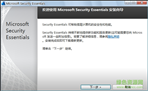
微软继刚刚发布了IE11 For Win7 SP1正式版浏览器后,又悄悄升级了自家免费免费杀软 MSE 4.4.304,仍然是对引擎升级,反恶意软件客户端版本号也升级到4.4.304。,免费提供给所有正版Windows用户。微软之前曾为MSE 4.2发布了多个预览版本,作为一次小幅更新,MSE 4.2主要是Bug修复、性能改进,改善了安装体验等,并没有大的功能变化。
开启自动更新的用户可以通过Windows Update获取MSE软件更新,你也可以到微软官网手动下载。
在2010年12月份发布的MSE 2.0中,其反恶意软件引擎版本号为1.1.6402.0,此次升级后,版本号更新为1.1.6502.0,没有开启Windows Update自动升级的用户可以到微软官网上手动下载最新版本。
除了面向普通消费者和小企业的免费杀毒软件MSE,微软企业级杀毒软件Forefront Client Security(FCS)、Forefront Endpoint Protection(FEP)也升级采用了这个最新引擎。微软表示,这只是MMPC对杀毒技术进行的常规更新,以便应对最新的威胁。
简单的颜色指示,简单的操作
通过查看任务栏最右侧的通知区域中的 Microsoft Security Essentials 图标,可以跟踪电脑运行状态。绿色表示一切正常,黄色表示电脑可能未受到保护,红色表示电脑存在风险。
当您看见黄色或红色时,单击该图标,可以查看详细信息并采取行动。通常,最好选择从计算机清除,以便消除威胁。
如果希望始终在发现威胁时自动将其删除,请打开 Microsoft Security Essentials,单击“设置”选项卡,然后选择“默认操作”。
立即扫描
打开 Microsoft Security Essentials,将进入“主页”选项卡。您可以选择“快速扫描”或“完全扫描”(然后单击“立即扫描”)。
快速扫描将在病毒最可能隐藏的所有位置查找病毒。如果只想了解电脑的运行状况,可以采用这种方式。
如果您有理由认为电脑感染了病毒或间谍软件,建议使用完全扫描。完全扫描会稍微降低电脑运行速度,但这种方式会在所有位置查找是否存在问题。
计划扫描
默认情况下,Microsoft Security Essentials 每周对电脑运行一次扫描,具体时间可能是在您睡觉的时候,如周日的凌晨两点。
如果要进行调整,请打开 Microsoft Security Essentials,单击“设置”选项卡。在“计划扫描”下,可以更改日期、时间以及扫描类型。
除硬盘驱动器外,还扫描其他位置
外部驱动器和 USB 驱动器也可能受到感染,因此,对这些位置进行扫描会非常有用。
打开 Microsoft Security Essentials,然后单击“设置”选项卡。转到“高级”,然后单击“扫描可移动驱动器”选项。只要运行扫描,Microsoft Security Essentials 就会始终扫描可移动驱动器(如果它们连接至电脑)。如果要立即运行扫描,请返回“主页”选项卡,然后单击“立即扫描”。
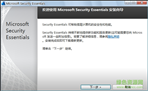
 筑原cad病毒专杀工具v3.3 绿色版病毒防治 / 656KB
筑原cad病毒专杀工具v3.3 绿色版病毒防治 / 656KB
 筑原cad病毒专杀工具病毒防治 / 656KB
筑原cad病毒专杀工具病毒防治 / 656KB
 360杀毒软件极速版病毒防治 / 50.5M
360杀毒软件极速版病毒防治 / 50.5M
 PeStudiod(恶意软件检测软件)病毒防治 / 955KB
PeStudiod(恶意软件检测软件)病毒防治 / 955KB
 Strely Pro Cleaner(恶意软件检测工具)病毒防治 / 2.2M
Strely Pro Cleaner(恶意软件检测工具)病毒防治 / 2.2M
 McAfee Endpoint Security病毒防治 / 265.2M
McAfee Endpoint Security病毒防治 / 265.2M
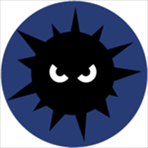 RogueKiller Anti malware15病毒防治 / 74.2M
RogueKiller Anti malware15病毒防治 / 74.2M
 Antivirus Removal Tool病毒防治 / 162.3M
Antivirus Removal Tool病毒防治 / 162.3M
 Panda Free Antivirus(熊猫免费云杀毒)病毒防治 / 71.8M
Panda Free Antivirus(熊猫免费云杀毒)病毒防治 / 71.8M
 Virscan Uploader(多引擎在线扫描)病毒防治 / 4.5M
Virscan Uploader(多引擎在线扫描)病毒防治 / 4.5M